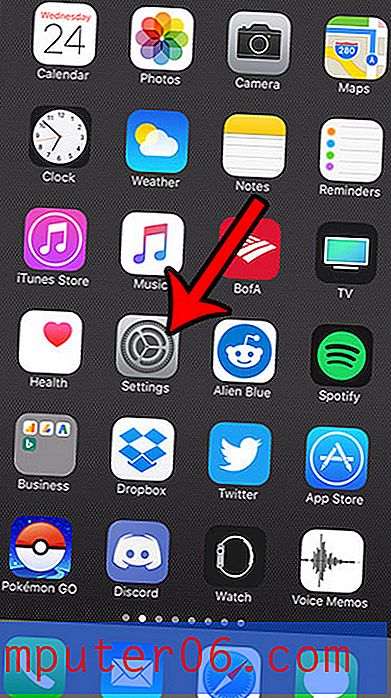Slik endrer du Bitmoji Avatar på en iPhone
Bitmoji-tastaturappen for din iPhone lar deg sende morsomme bilder til folk via tekstmelding. En Bitmoji er en tegneserieversjon av deg selv som du lager gjennom appen, så kan du velge et av de forskjellige tilgjengelige bilder og sende det til noen på lignende måte som hvordan du ville sendt en emoji.
Men du har kanskje satt opp Bitmoji før du virkelig ble kjent med appen, og du kan finne ut at du nå foretrekker å bruke en annen avatarstil enn den du opprinnelig valgte. Heldigvis er du i stand til å endre din avatarstil i Bitmoji-appen ved å følge trinnene i opplæringen vår nedenfor.
Slik endrer du Bitmoji-stilen din på en iPhone
Trinnene i denne artikkelen ble utført på en iPhone 7 Plus i iOS 11.3. Denne guiden forutsetter at du allerede har installert Bitmoji-appen og fullført den opprinnelige avatar-designen, men at du har bestemt deg for at du vil bruke en annen stil enn den du opprinnelig valgte.
Trinn 1: Åpne Bitmoji- appen.
![]()
Trinn 2: Trykk på tannhjulikonet øverst til venstre på skjermen.
![]()
Trinn 3: Velg alternativet Endre avatarstil øverst på skjermen.
![]()
Trinn 4: Bla gjennom de forskjellige stilene, og trykk deretter på Bruk denne stilen- knappen under den du vil bruke.
![]()
Hvis du vil endre mer enn bare avatarstilen, må du tilbakestille avataren i stedet og starte fra bunnen av. Du kan finne alternativet til å tilbakestille avataren din ved å velge Min konto på menyen i trinn 3 ovenfor, og deretter trykke på Tilbakestill Avatar- knappen.
![]()
Er Bitmoji-tastaturet ikke tilgjengelig når du prøver å bruke en Bitmoji fra tastaturet? Finn ut hvordan du aktiverer Bitmoji-tastaturet på en iPhone slik at du kan bruke det til å sende tekst til venner og familie.